Instalación e Configuración Eclipse Galileo
Revisión del 17:32 23 abr 2010 de Ricardofc (discusión | contribs.) (→Configuración do Idioma Spanish)
Instalación e Configuración Eclipse Galileo
GNU/Linux
Instalación/Desinstalación mediante APT para unha distribución baseada en Debian
Tendo permisos de root:
Instalar:
apt-get update apt-cache search eclipse apt-get install eclipse
Desinstalar:
apt-get remove eclipse
Instalación mediante código fonte
- Dirixirse á URL http://www.eclipse.org/downloads/
- Picar na ligazón Linux 32bits ou 64bits según corresponda do Paquete Eclipse Galileo: Eclipse Classic Nº_Version.
No caso que nos ocupa descargamos o paquete eclipse-SDK-3.5.2-linux-gtk.tar.gz para Linux 32bits - Sen permisos de root:
--> Descomprimir e desempaquetar o paquete.tar xvfz eclipse-SDK-3.5.2-linux-gtk.tar.gz
--> Entrar no cartafol creado cos comandos anteriores.
cd eclipse
--> Executar eclipse
./eclipse
- Ao executar eclipse pedirá a ruta para grabar os proxectos creados, eliximos: ~/workspace_eclipse e activamos a pestana para que sempre sexa ista a ruta por defecto para salvar os nosos proxectos.
Configuración do Idioma Spanish
- No menú da interface gráfica dirixirse a: Help -> Install New Software ...
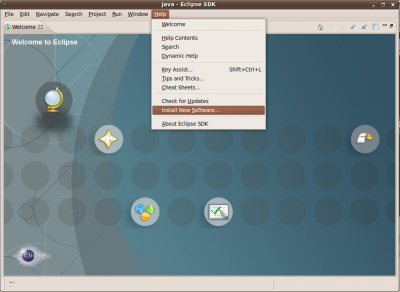
- Ingresamos en Work with a URL http://download.eclipse.org/technology/babel/update-site/galileo
NOTA: Esta dirección soamente é valida para a versión 3.5 (Galileo).
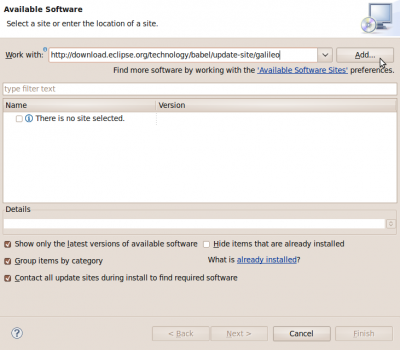
- Picamos en Add, aparece o diálogo Add Site, no cal ingresamos en Name: o valor Idioma_ES para identificala ruta de descarga.

- Pulsar OK e descargará os indices de internet. Cando remate seleccionamos Babel Language Packs in Spanish. Pulsar Next
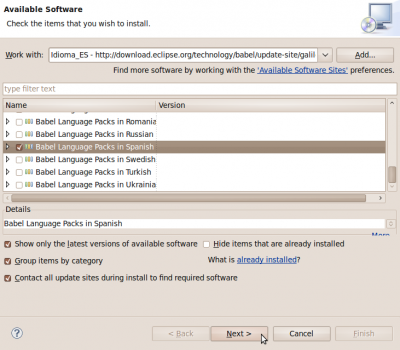
- Pulsar de novo Next, Aceptar a Licencia e Finish.
Instalando ...OK...Instalando... Picar en Yes para reiniciar o IDE e finalizar o proceso de tradución.
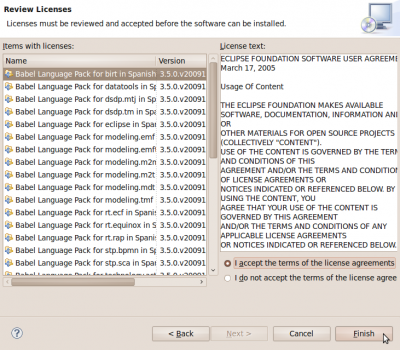
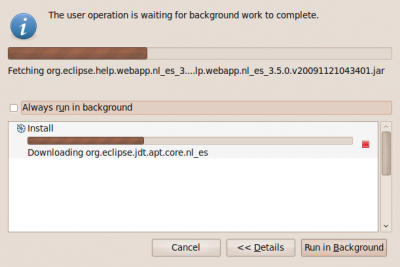
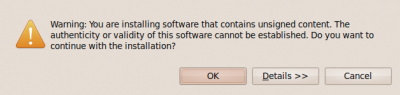
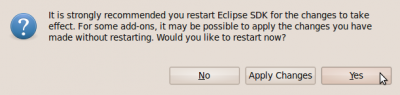
- Proceso finalizado!!! Eclipse traducido ao Español!!!
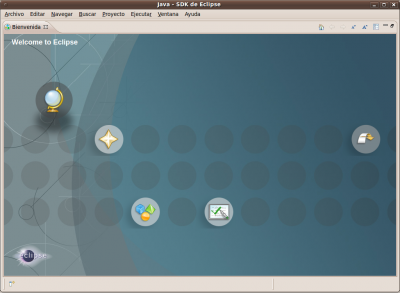
--ricardofc [23/04/10]